9 úžasných funkcií laboratórií Máp Google, o ktorých by ste mali vedieť
Rôzne / / February 10, 2022
Laboratóriá boli v Mapách Google zavedené niekedy späť. V súčasnosti je ich 9 a v budúcnosti by mali pribudnúť ďalšie. Zahrnuté boli funkcie ako drag ‘n’ zoom a Ariel snímky, ktoré môžu zlepšiť zážitok z prehliadania mapy.
Môžete robiť aj iné veci, ako je otáčanie máp, pridávanie zemepisnej šírky a dĺžky atď. Tento článok vám ich všetky predstaví.
Ako aktivovať laboratóriá v Mapách Google
1. Ísť do Google Mapy.
2. Kliknite na ikonu laboratória. Za používanie funkcie laboratórií ste nie musíte sa prihlásiť do svojho účtu Google.
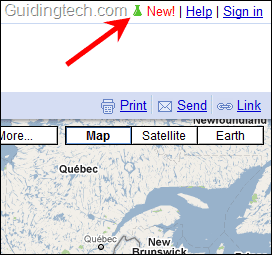
Zobrazí sa dialógové okno so všetkými funkciami laboratória. Kliknite na možnosť Povoliť a kliknutím na „Uložiť zmeny“ ich aktivujte.

Funkcie laboratórií Máp Google
1.Potiahnite ‘n’ Zoom
Pomôže vám to priblížiť konkrétne časti mapy. Aktivujte túto funkciu, ak chcete pretiahnuť a nakresliť obdĺžnik nad miestom, kde chcete priblížiť. Pred nakreslením obdĺžnika musíte kliknúť na tlačidlo Drag ‚n‘ Zoom. Po kliknutí naň potiahnite myšou po mape a vytvorte obdĺžnik. Automaticky sa oddiali.
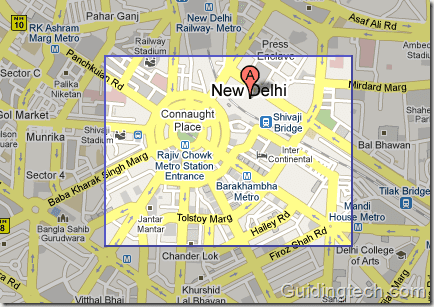
2. Letecké snímky
Snímky Ariel vám zobrazujú otočné snímky s vysokým rozlíšením a nad hlavou, ak sú k dispozícii, a to na akomkoľvek mieste. Keď sa nachádzate v oblasti s dostupnými leteckými snímkami, zobrazí sa tlačidlo Ariel. V súčasnosti je dostupný len na niekoľkých miestach. Google plánuje v budúcnosti pridať viac takýchto snímok.
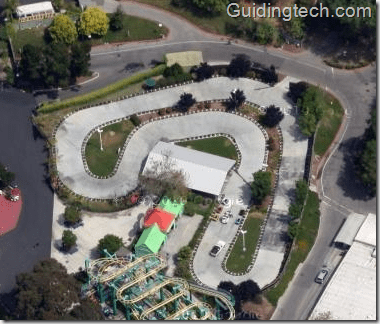
3. Späť k Beta
Ak sa vám páči beta značka máp Google, povoľte túto funkciu laboratória. Beta tag sa objaví na logu Google mapy. Mení len logo, nič iné.
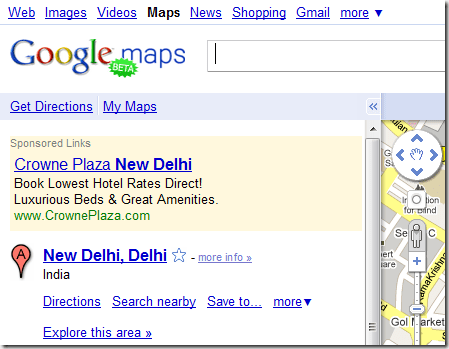
4. Kde vo svete hry
Overte si svoje znalosti geografie uhádnutím názvu krajiny v režime satelitných snímok.
5. Otočné mapy
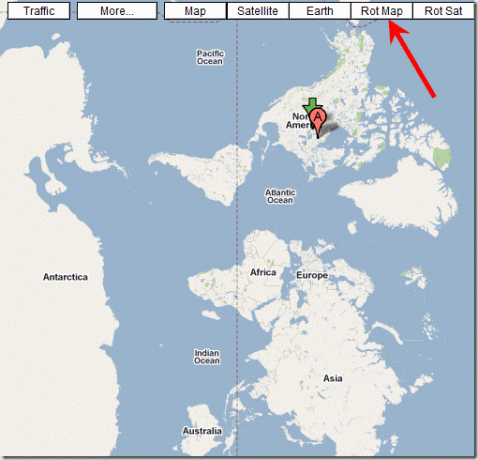
Ako už názov napovedá, pomocou tejto laboratórnej funkcie môžete otáčať mapu. Sever teda môže ísť na juh a naopak.
6. Čo je tu v okolí?
Po aktivácii tejto laboratórnej funkcie sa vedľa vyhľadávacieho poľa zobrazí druhé tlačidlo s názvom „Čo je tu?“. Keď zadáte názov miesta a kliknete na tlačidlo vyhľadávania, vyhľadá sa dôležité a zaujímavé miesta v danej oblasti. Poskytuje najlepšie výsledky na ľavej table.
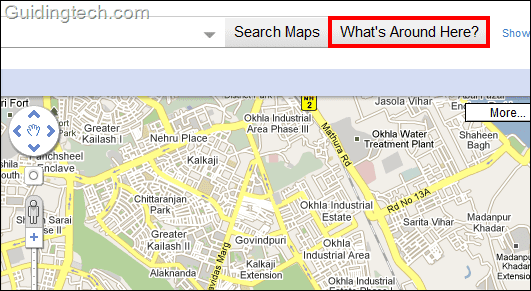
7. LatLng Tooltip
Zobrazuje presnú zemepisnú šírku a dĺžku v bode, kde je na mape umiestnený kurzor.
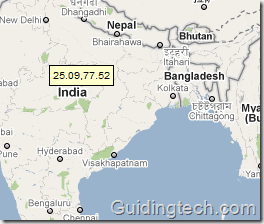
8. LatLng Marker
Značku môžete umiestniť kdekoľvek na mapu a zobrazí zemepisnú šírku a dĺžku konkrétneho miesta.
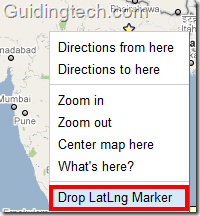
9. Smart Zoom
Automaticky skontroluje snímky oblasti a zobrazí správu „Na tejto úrovni priblíženia nemáme snímky“, ak snímky nie sú k dispozícii.
Toto bolo 9 funkcií laboratórií Máp Google, ktoré sme chceli predstaviť. Myslíme si, že takmer všetky sú celkom dobré, najmä ak často používate Mapy Google. Čo máte medzi nimi najradšej? Povedzte nám to v komentároch.
Posledná aktualizácia 2. februára 2022
Vyššie uvedený článok môže obsahovať pridružené odkazy, ktoré pomáhajú podporovať Guiding Tech. Nemá to však vplyv na našu redakčnú integritu. Obsah zostáva nezaujatý a autentický.


